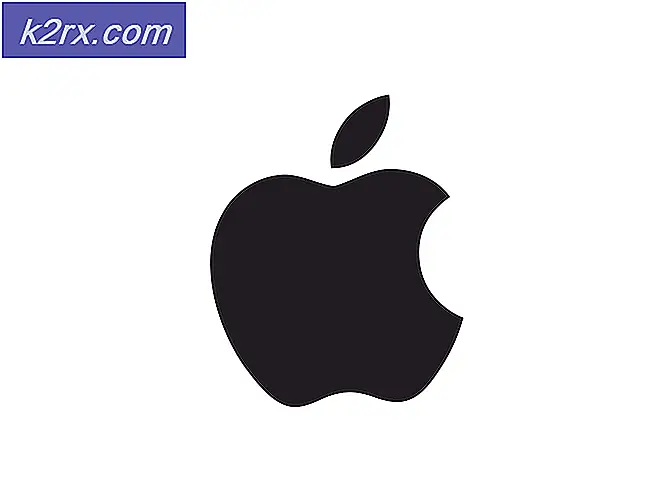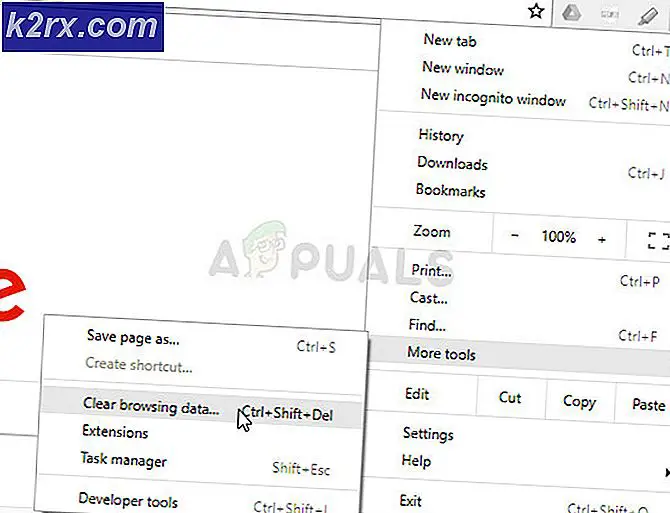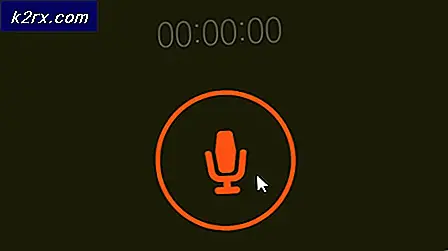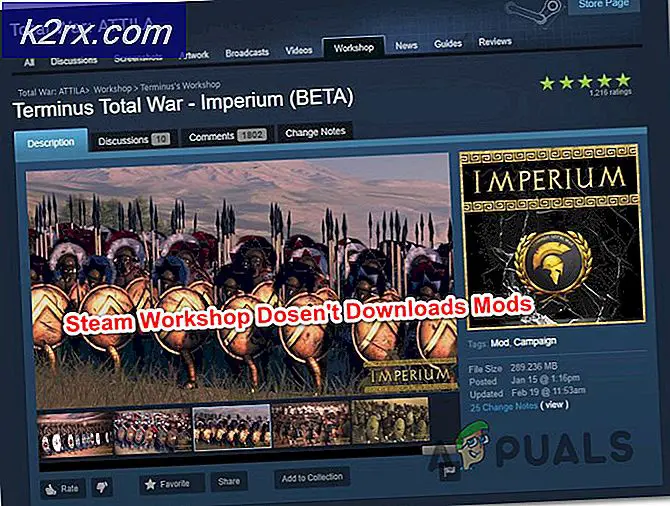Fix: Visa Windows Store Apps på Aktivitetsfältet saknas
Windows 8.1 var en ganska anständig förbättring över sin mycket buggigare och instabila föregångare - Windows 8. Men Windows 8.1 handlade inte bara om förbättringar. uppdateringen tog också med sig en hel del nya funktioner. En av de nya funktionerna som Windows 8.1 tog med är Visa Windows Store-appar på aktivitetsfältet - ett alternativ som gör exakt vad namnet antyder och kan visa sig vara ganska användbart för den genomsnittliga Windows-användaren.
Vissa Windows 8.1-användare har emellertid funnit att när de högerklickar på Aktivitetsfältet och klickar på Egenskaper kan de inte se programmen Visa Windows Store på aktivitetsfältet där det borde vara och att alternativet saknas helt. Den enda förklaringen till den här händelsen är att användare som har problem med det här problemet inte har laddat ner och installerat Windows-uppdateringen som förade programmen Visa Windows Store på Aktivitetsfältet till Windows 8.1-datorer över hela världen - uppdatera KB 2919355 .
Problemet kan lösas ganska enkelt genom att helt enkelt söka efter, hämta och installera uppdatering KB 2919355 . För att åtgärda problemet och få Visa Windows Store-appar på aktivitetsfältet, exakt var det ska vara, är allt du behöver göra:
PRO TIPS: Om problemet är med din dator eller en bärbar dator, bör du försöka använda Reimage Plus-programvaran som kan skanna förvaret och ersätta korrupta och saknade filer. Detta fungerar i de flesta fall där problemet uppstått på grund av systemkorruption. Du kan ladda ner Reimage Plus genom att klicka härFlytta pekaren till det nedre högra hörnet på skärmen och klicka sedan på Inställningar i menyn som dyker upp.
Klicka på Ändra PC-inställningar .
Klicka på Uppdatering och återställning .
Klicka på Windows Update .
Klicka på Kontrollera nu .
När alla tillgängliga uppdateringar för datorn har upptäckts klickar du på Visa detaljer och letar efter uppdateringen som innehåller KB 2919355 .
Om en uppdatering som innehåller KB 2919355 inte hittas, är det möjligt att du ännu inte har hämtat och installerat en uppdatering - till exempel KB 2919442- uppdateringen - det är avgörande för installationen av KB 2919355 . Så hämta och installera alla tillgängliga uppdateringar som din dator har hämtat.
När alla uppdateringar har installerats, starta om datorn och kontrollera efter uppdateringar igen.
Den här gången visas en uppdatering som innehåller KB 2919355, och när du hittar den här uppdateringen installerar du den. När uppdateringen har laddats ner och installerats, kommer du att få programmen Visa Windows Store på aktivitetsfältet exakt var det ska vara.
PRO TIPS: Om problemet är med din dator eller en bärbar dator, bör du försöka använda Reimage Plus-programvaran som kan skanna förvaret och ersätta korrupta och saknade filer. Detta fungerar i de flesta fall där problemet uppstått på grund av systemkorruption. Du kan ladda ner Reimage Plus genom att klicka här